U盘,全称USB闪存盘,英文名“USB flash disk” 。它是一种使用USB接口的无需物理驱动器的微型高容量移动存储产品,通过USB接口与电脑连接,实现即插即用 。U盘连接到电脑的USB接口后,U盘的资料可与电脑交换 。而之后生产的类似技术的设备由于朗科已进行专利注册,而不能再称之为“优盘”,而改称“U盘” 。后来,U盘这个称呼因其简单易记而因而广为人知,是移动存储设备之一 。现在市面上出现了许多支持多种端口的U盘,即三通U盘(USB电脑端口、iOS苹果接口、安卓接口) 。着急使用u盘中的文件,无奈却出现win7电脑无法识别U盘的故障,最后搞得小伙伴们都非常不高兴,那针对这种情况要如何解决呢?其实我们只需要使用注册表解决win7电脑无法识别U盘,不懂的话,今天我们一起来看看详细操作教程吧 。
推荐下载:u盘启动盘制作工具
使用注册表解决win7电脑无法识别U盘操作:
【运用注册表处理win7电脑无法识别U盘设置图文详细教程】1.首先,咱们同时按下win7电脑键盘上的win+r快捷键打开电脑的运行窗口,之后,咱们在运行窗口中输入regedit并单击回车,这样就可以打开电脑的注册表编辑器窗口了 。
2.在打开的注册表编辑器窗口中,咱们在左侧菜单中依次点击展开HEKY_LOCAL_MACHINE\SYSTEM\CurrentControlSet\Services\usbehci,然后就可以在右侧窗口中找到“start”选项了 。

文章插图
3.咱们双击打开这个start选项,然后在弹出来的编辑窗口中,咱们将默认的数值数据修改为3,将基数设置为十六进制,最后,咱们点击确定保存设置即可 。
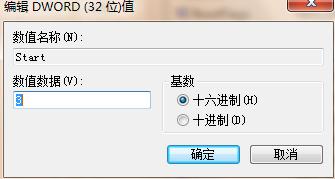
文章插图
如此,使用注册表解决win7电脑无法识别U盘操作教程就为大家分享结束了,刚好文档都存放于u盘中,且win7电脑无法识别U盘的情况,大家想要快速解决事情,不妨试试以上的三个步骤来解决困扰,希望对大家有帮助哦 。
推荐阅读
- U盘如何转换成NTFS格式?
- windows10系统怎样添加usb快捷删除键?
- 怎样让win7电脑只识别咱们指定的U盘?
- Win10怎样关闭资源管理器左侧导航栏的U盘显示?
- 怎样运用u盘保存上网登录账号密码完成迅速登录?
- USB2.0-CRW驱动显示黄色叹号如何处理图文详细教程
- U盘分成多个区为啥系统只识别一个?
- 大容量U盘用啥格式最好呢?
- U盘只能用右键打开,双击无效的处理方案











